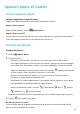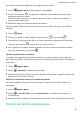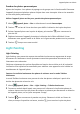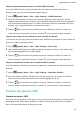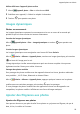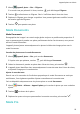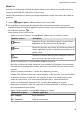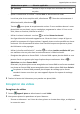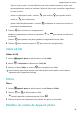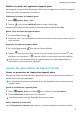MediaPad M6 User Guide-(SCM-AL09&W09,EMUI10.0_03,FR)
Table Of Contents
- Sommaire
- Fondamentaux
- Navigation système
- Phone Clone
- Verrouiller et déverrouiller votre écran
- Se familiariser avec l'écran d'accueil
- Icônes de notification et d'état
- Boutons de raccourci
- Widgets d'écran d'accueil
- Définir votre fond d'écran
- Captures d'écran&capture vidéo d'écran
- Voir et effacer les notifications
- Ajuster les paramètres son
- Saisir du texte
- Mode Partition d'écran et fenêtre flottante
- Charge
- Fonctionnalités intelligentes
- Appareil photo et Galerie
- Lancer Appareil photo
- Prendre des photos
- Prendre des photos panoramiques
- Light Painting
- Prendre des photos HDR
- Images dynamiques
- Ajouter des filigranes aux photos
- Mode Documents
- Mode Pro
- Enregistrer des vidéos
- Vidéo 4K HD
- Filtres
- Modifier les modes de Appareil photo
- Ajuster les paramètres de Appareil photo
- Gérer Galerie
- Catégorisation des photos intelligente
- Éditeur Huawei Vlog
- Vlogs Huawei
- Temps forts
- Applications
- Applications
- Contacts
- Téléphone
- Messagerie
- Agenda
- Horloge
- Bloc-notes
- Enregistreur sonore
- Calculatrice
- Lampe-torche
- Boussole
- Application jumelle
- Accéder rapidement aux fonctionnalités fréquemment utilisées d'une application
- Gestionnaire tablette
- Phone Clone
- HiSuite
- Astuces
- Paramètres
- Rechercher des éléments dans Paramètres
- Wi-Fi
- Bluetooth
- Données mobiles
- Plus de connexions
- Écran d'accueil&fond d'écran
- Gérer l'écran d'accueil
- Déplacer une icône d'application sur l'écran d'accueil
- Maintenir les icônes de l'écran d'accueil alignées
- Verrouiller les positions des icônes de l'écran d'accueil
- Sélectionner le modèle de disposition de l'écran d'accueil
- Mettre des icônes d'application dans des dossiers
- Ajouter des icônes d'application à un dossier ou les retirer
- Déplacer une page de l'écran
- Tiroir d'applications
- Gérer l'écran d'accueil
- Affichage&luminosité
- Sons&vibrations
- Notifications
- Accès biométrique&déverrouillage
- Identification via empreinte digitale
- Enregistrer une empreinte digitale
- Renommer ou supprimer une empreinte digitale
- Identifier une empreinte digitale
- Utiliser votre empreinte digitale pour accéder à Coffre-fort
- Utiliser votre empreinte digitale pour déverrouiller une application sans code
- Activer et utiliser le paiement via empreinte digitale
- Mot de passe de déverrouillage de l'écran
- Identification via empreinte digitale
- Applications
- Batterie
- Stockage
- Sécurité
- Vie privée
- Équilibre digital
- Fonctionnalités d'accessibilité
- Utilisateurs&comptes
- Système&mises à jour
- À propos de la tablette
Appareil photo et Galerie
Lancer Appareil photo
Lancer l'application Appareil photo
L'application Appareil photo peut être lancée de plusieurs manières.
Depuis l'écran d'accueil
Depuis l'écran d'accueil, ouvrez
Appareil photo.
Depuis l'écran verrouillé
Lorsque l'écran est verrouillé, allumez l'écran, puis faites glisser le doigt vers le haut depuis
l'icône de l'appareil photo dans le coin inférieur droit de l'écran.
Prendre des photos
Prendre des photos
1 Ouvrez
Appareil photo.
2 Vous pouvez alors :
• Eectuer la mise au point : touchez où vous voulez pour faire la mise au point.
Pour régler séparément la mise au point et la mesure, appuyez de manière prolongée
sur le viseur, puis faites glisser le cadre ou la bague individuelle à l'endroit souhaité.
• Régler la luminosité : touchez le viseur. Lorsque le symbole
apparaît près du cadre
de mise au point, faites-le glisser vers le haut ou vers le bas.
• Eectuer un zoom avant ou arrière : sur le viseur, pincez vers l'intérieur ou vers
l'extérieur, ou faites glisser le curseur de zoom.
• Sélectionner un mode d'appareil photo : faites glisser vers la gauche ou vers la droite
pour faire déler les modes possibles de l'appareil photo.
• Activer ou désactiver le ash : touchez et sélectionnez (auto), (activé),
(désactivé), ou (toujours activé).
Certaines fonctionnalités ne sont disponibles que si vous utilisez l'appareil photo arrière.
3 Touchez pour prendre une photo.
Prendre des photos en rafale
Le mode Rafale permet de prendre une séquence de photos en succession rapide
an de
pouvoir choisir la meilleure à conserver.
18